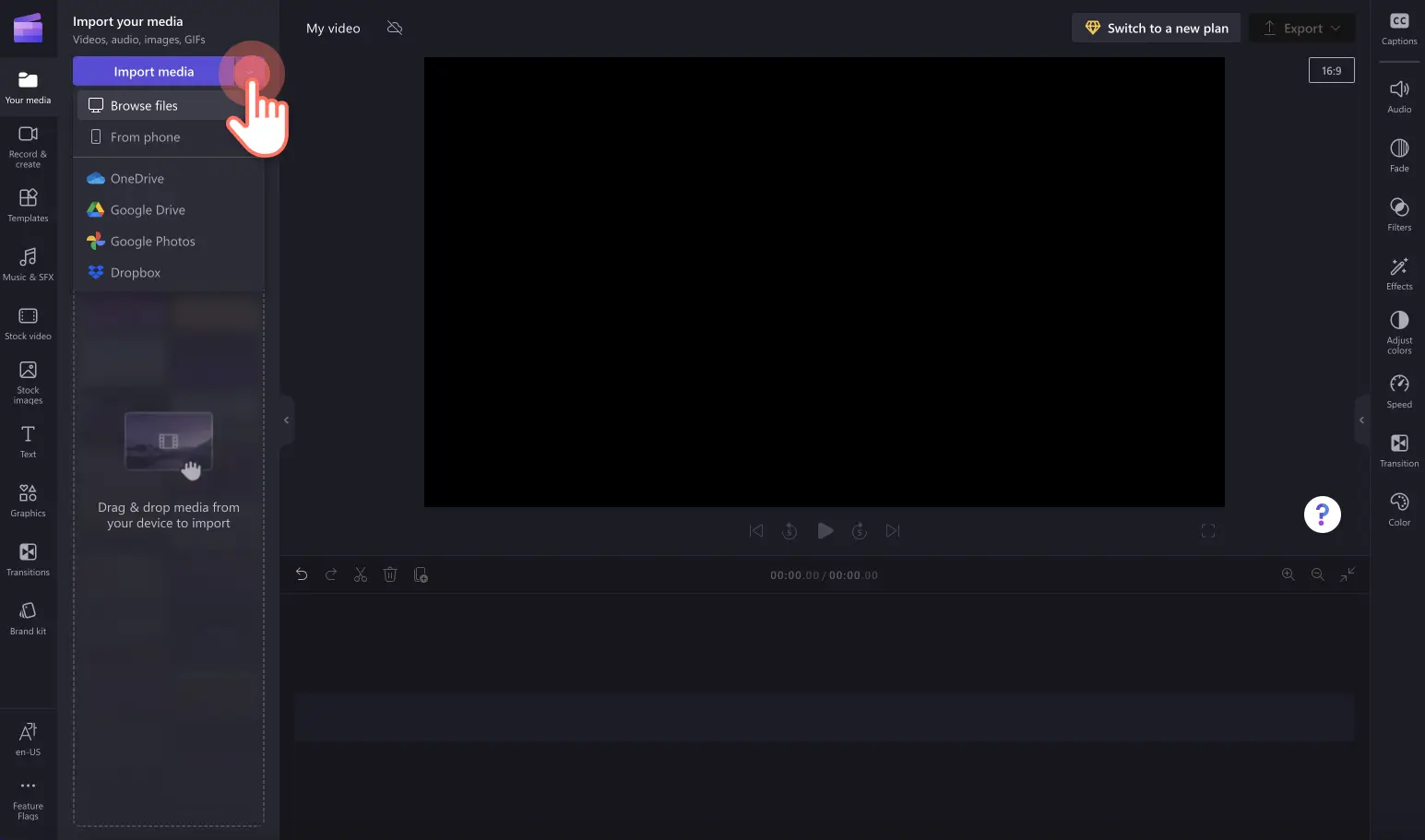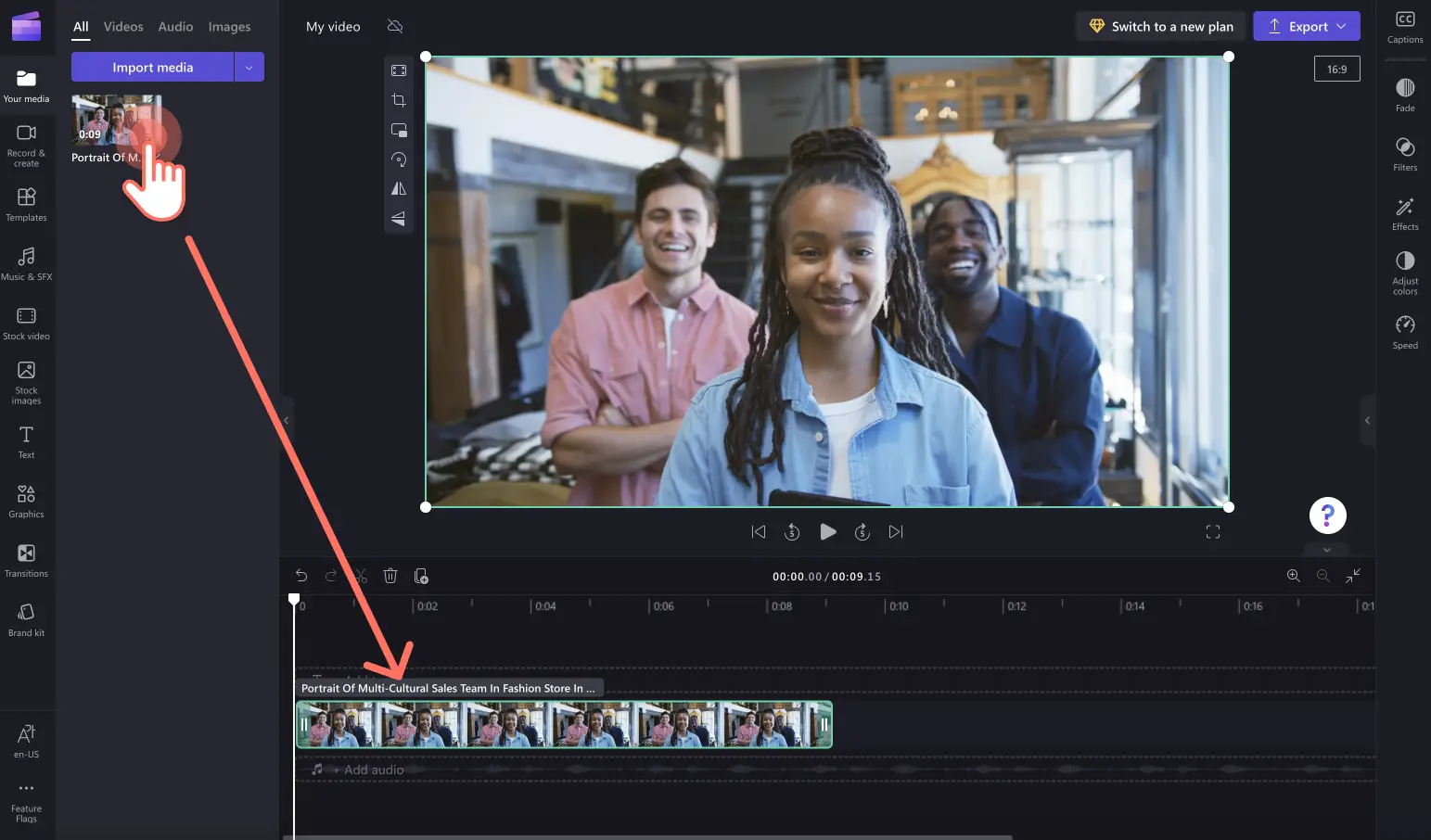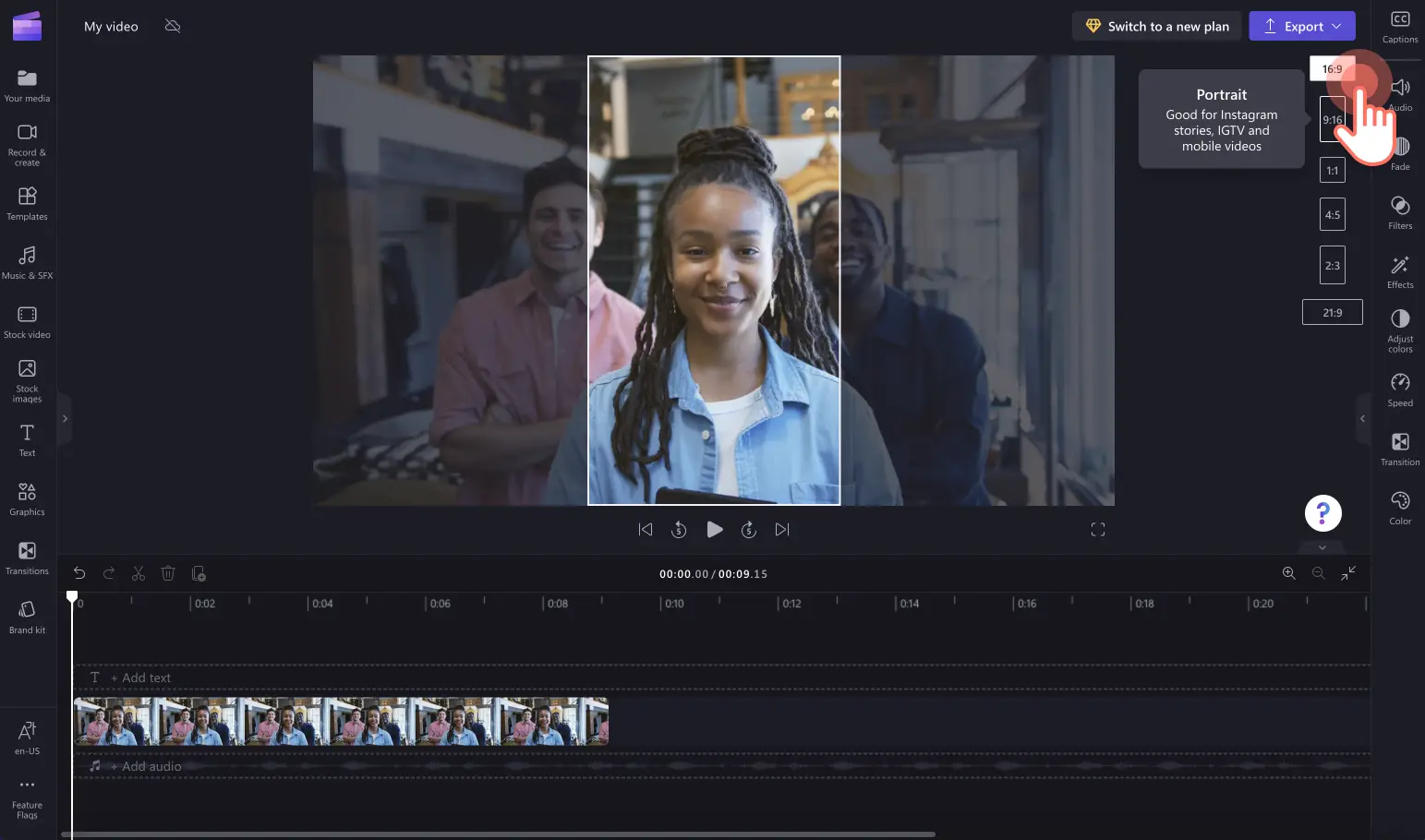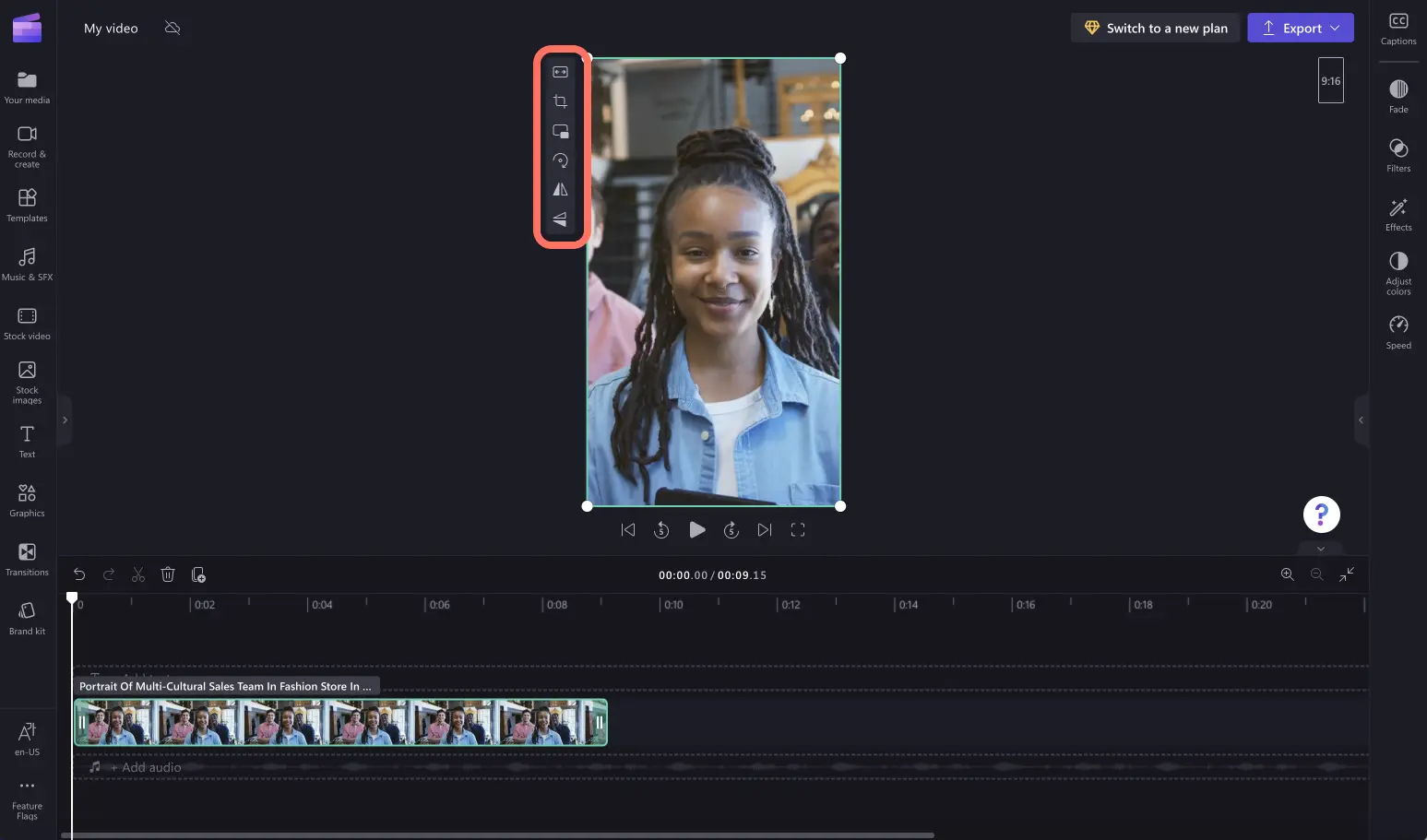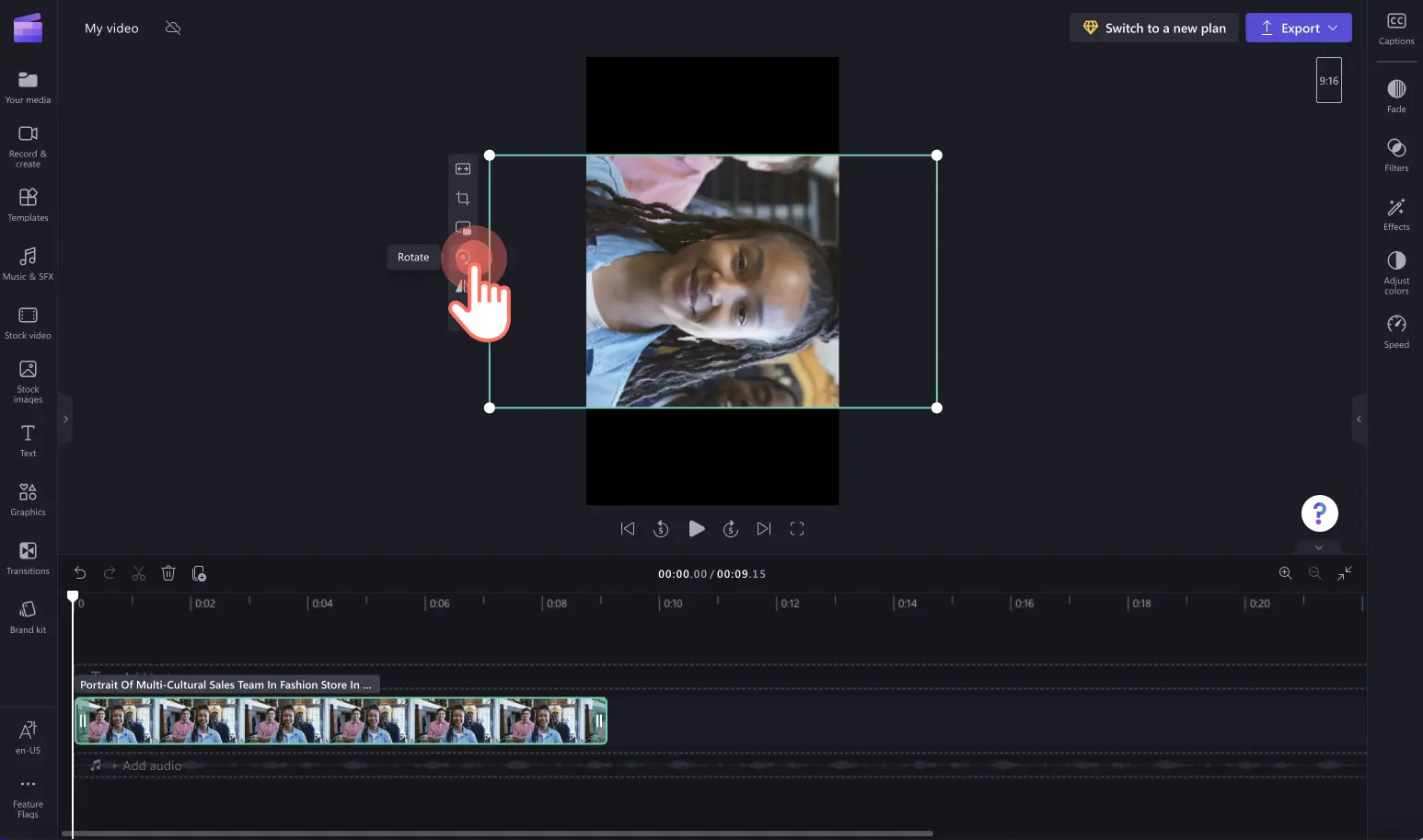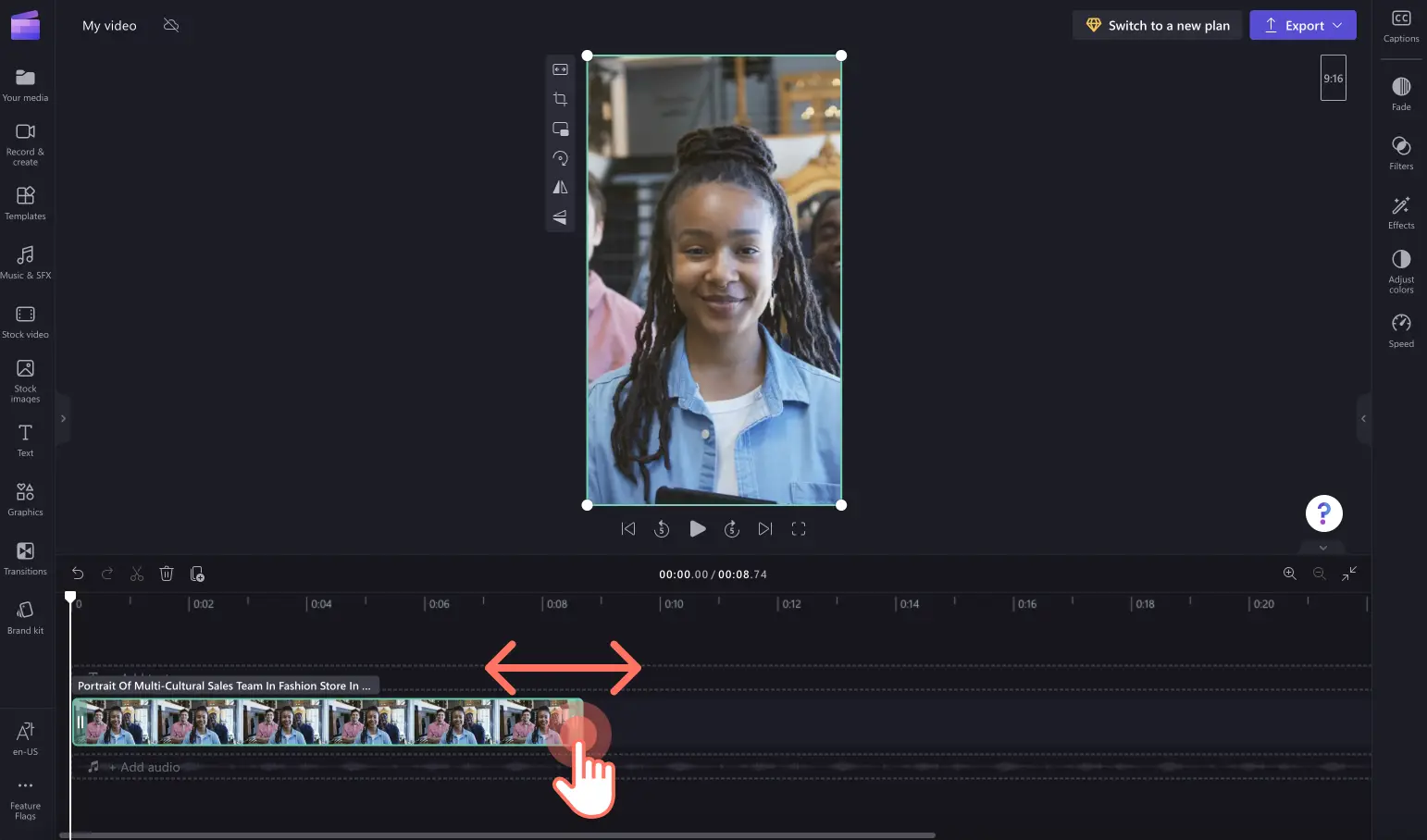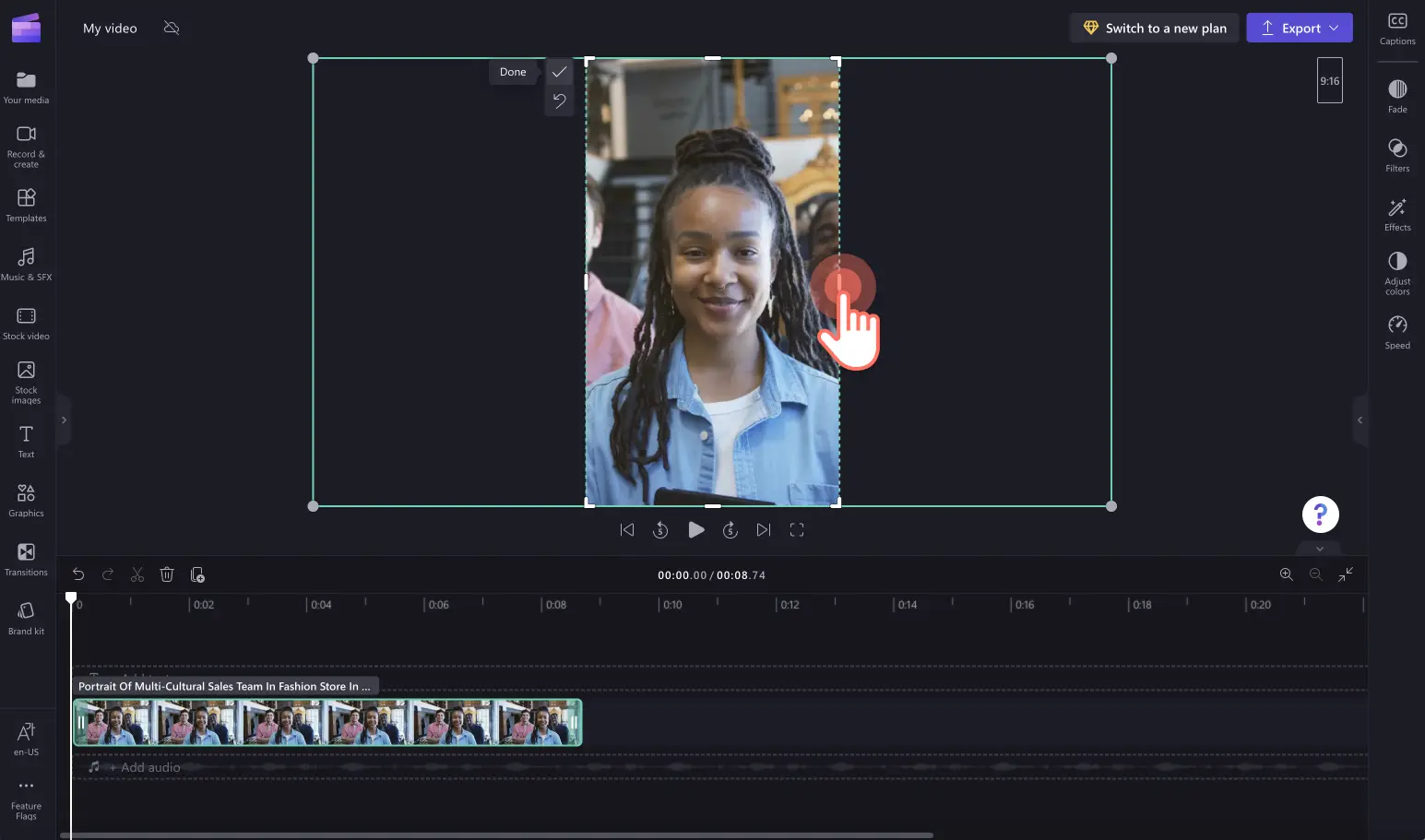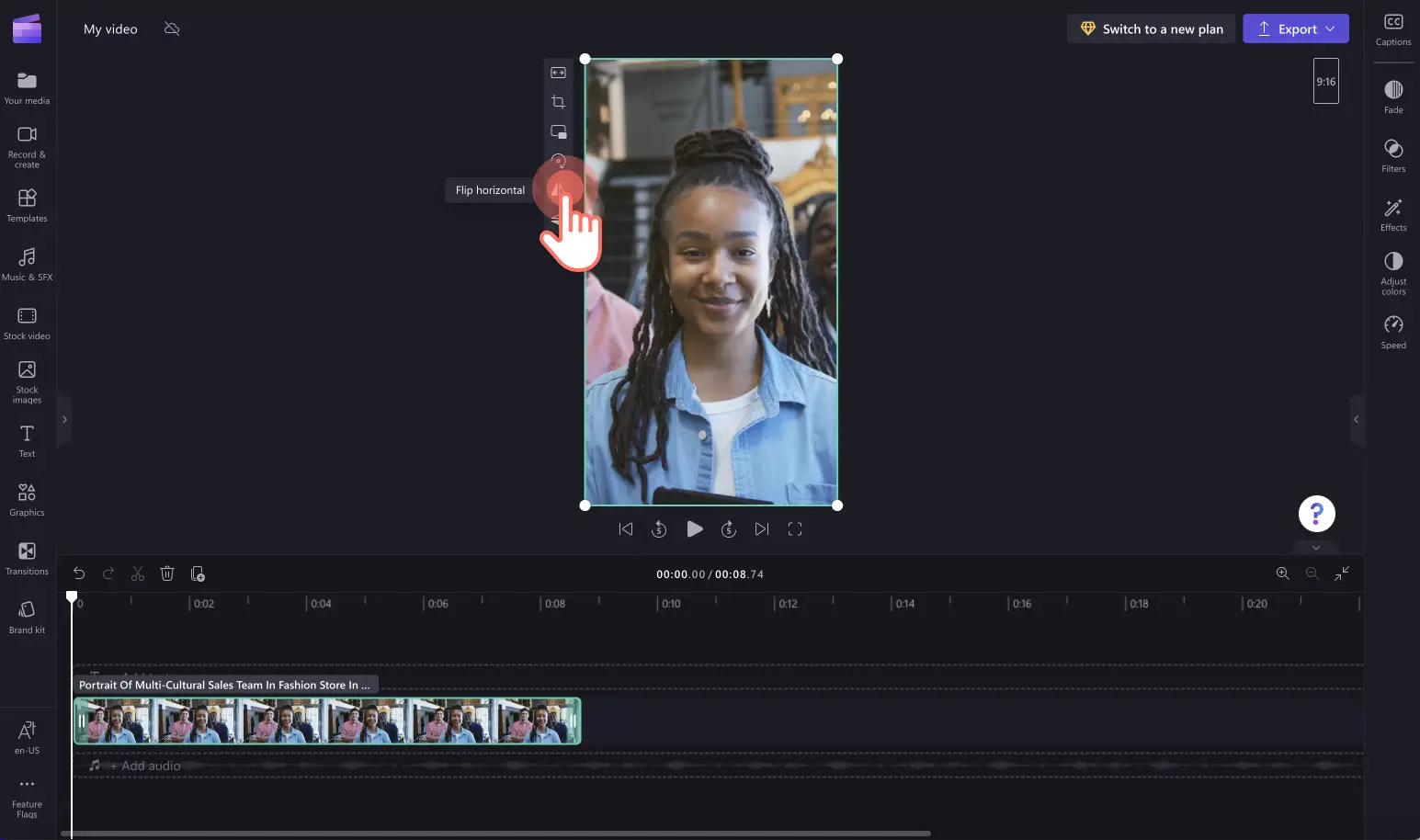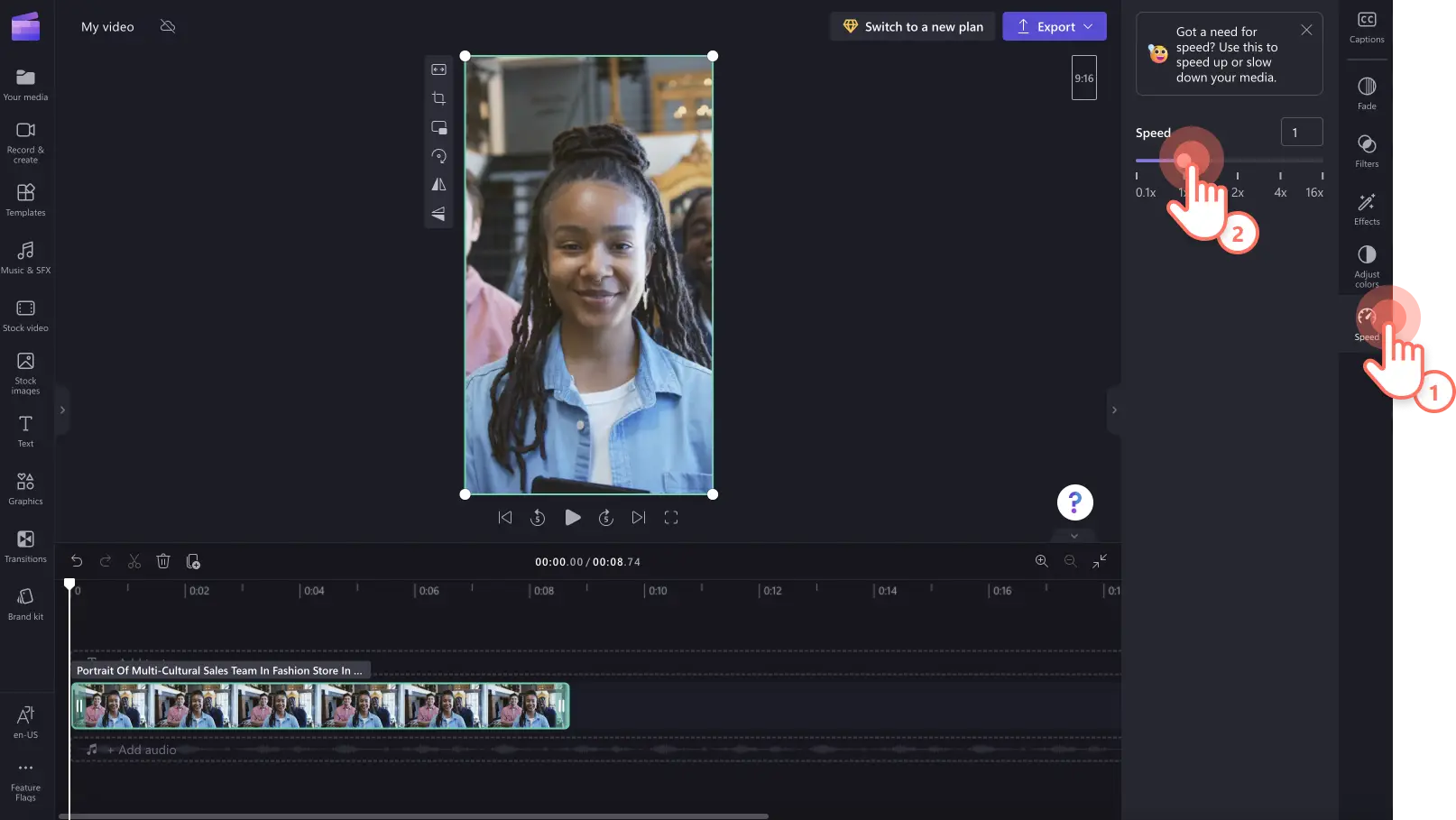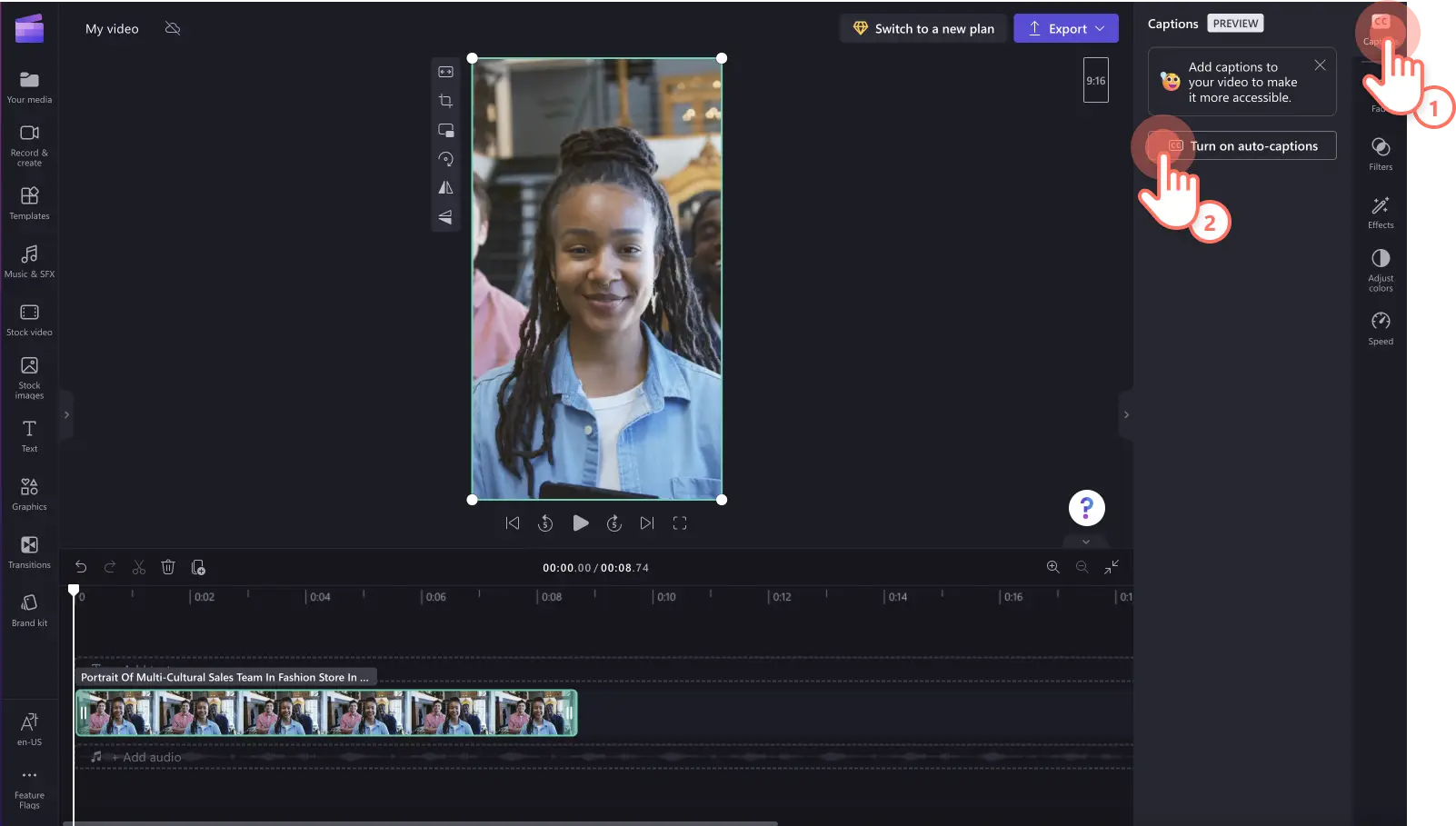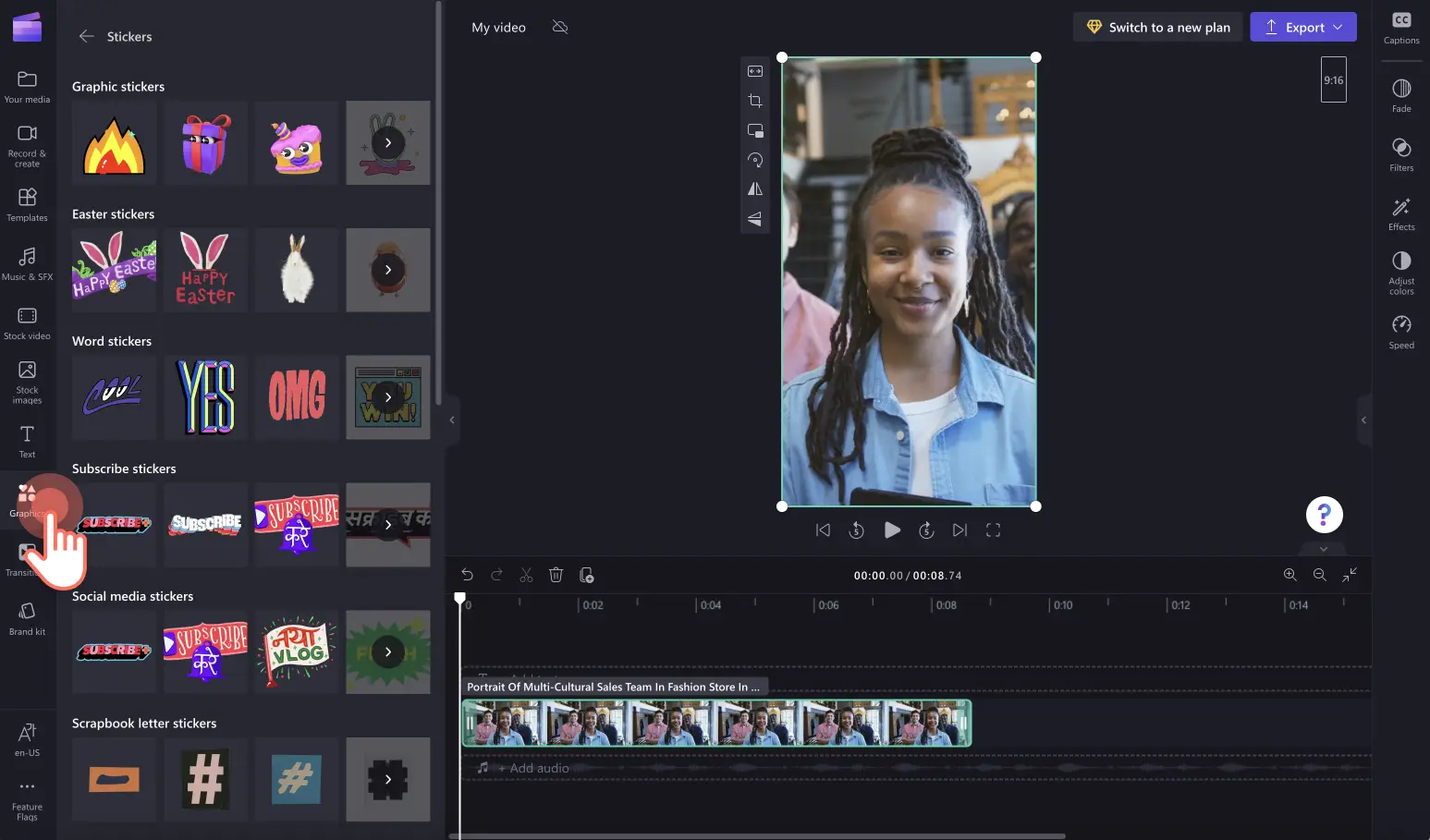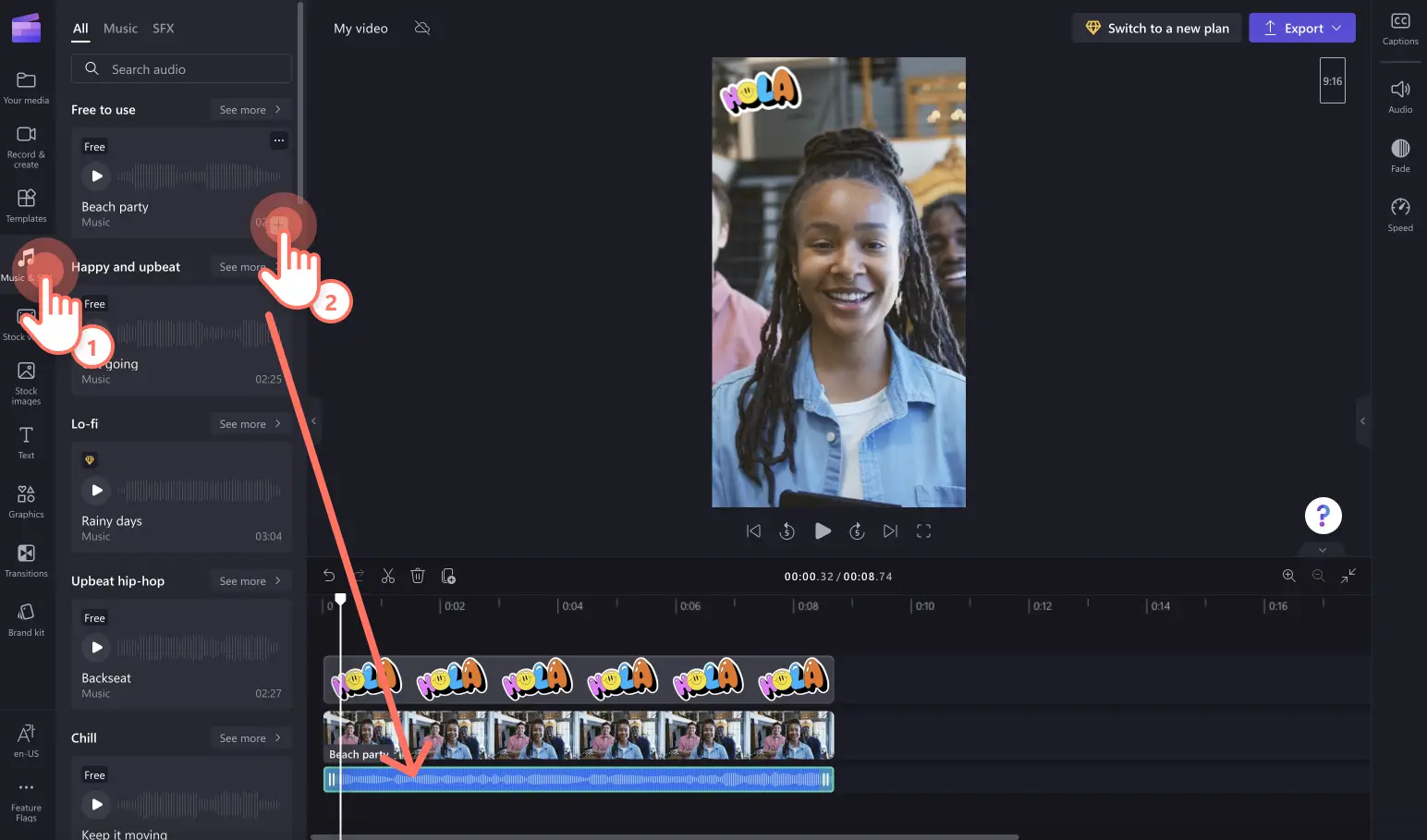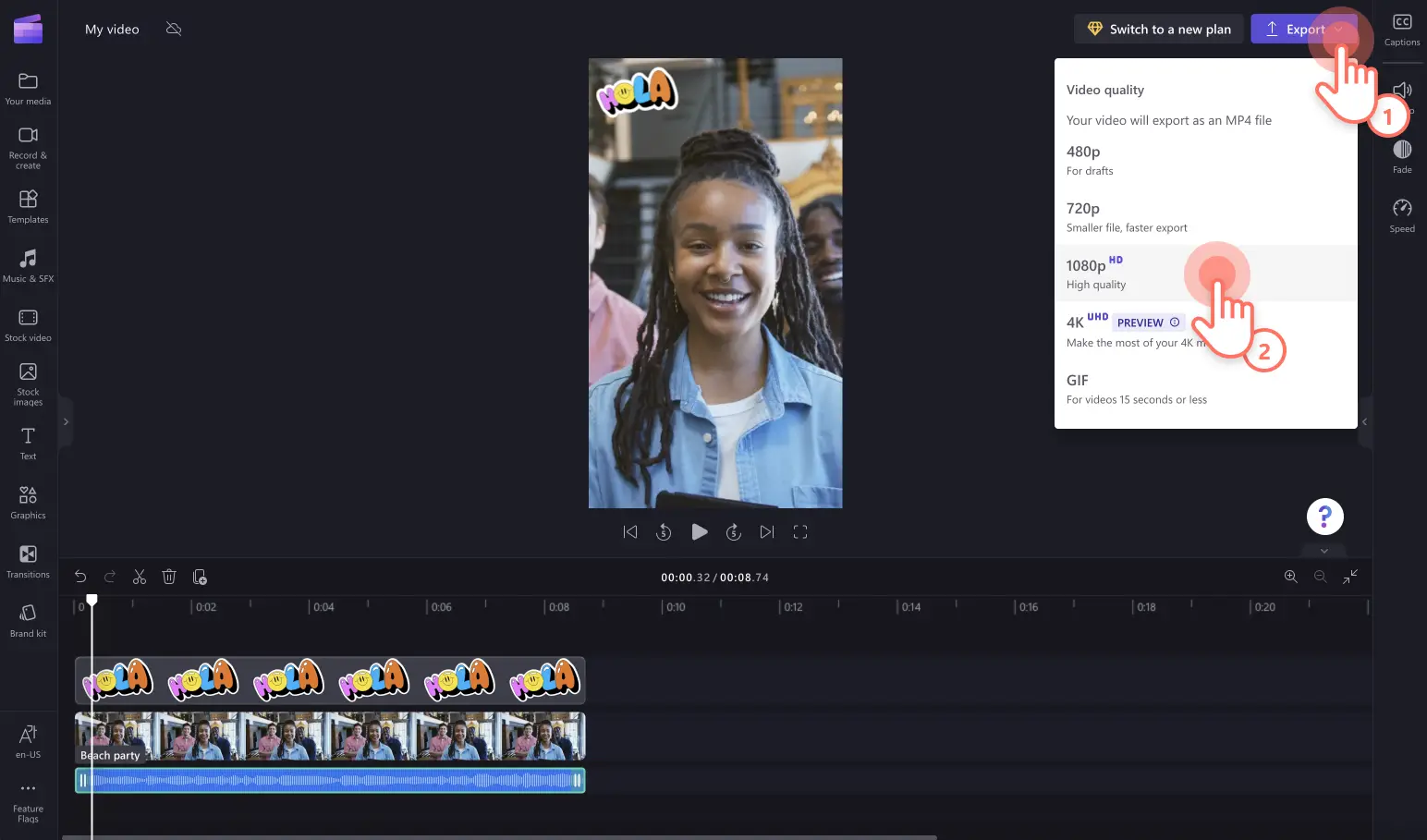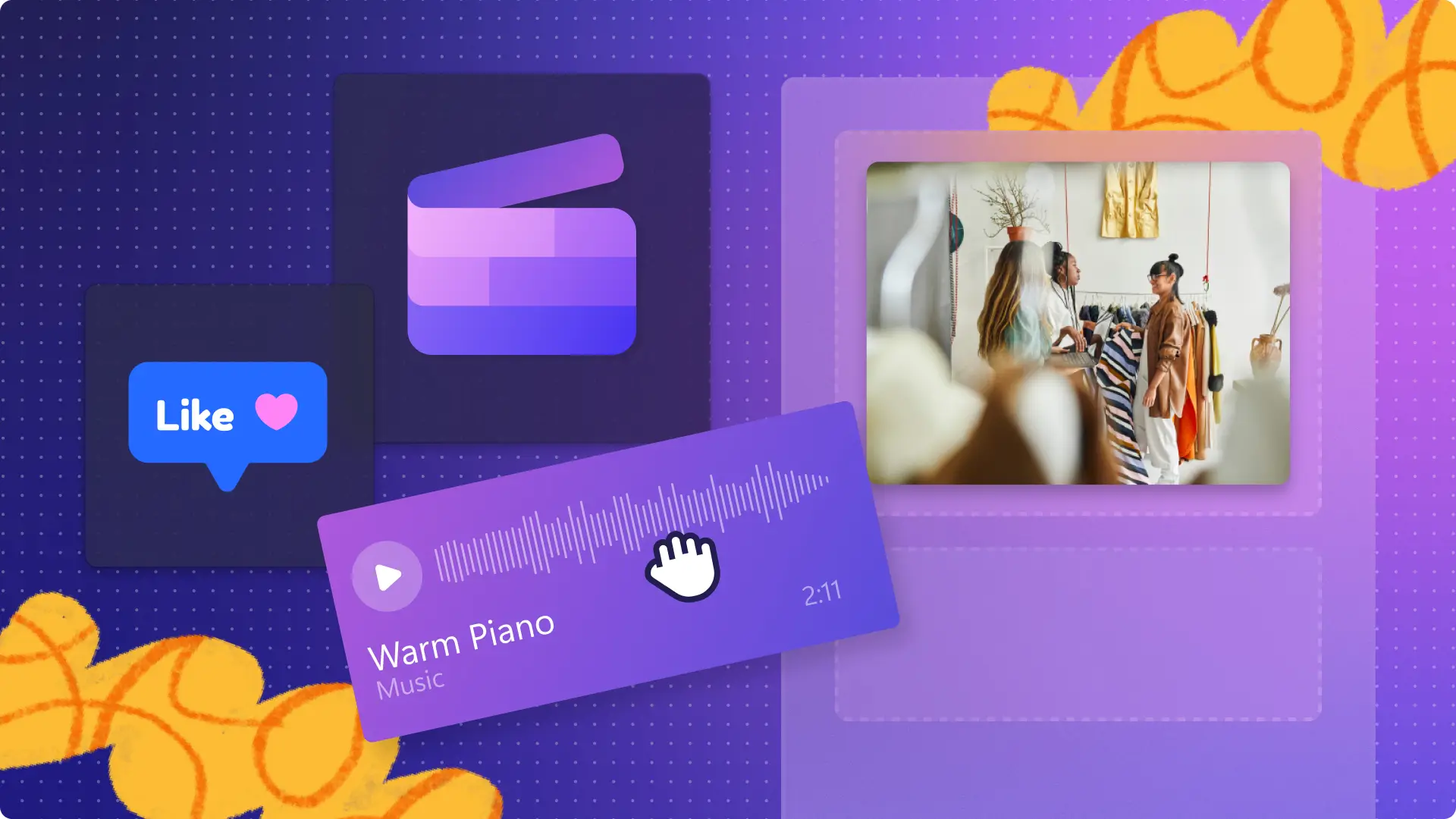想要在 Instagram 上分享横向视频,但又不喜欢那些尴尬的黑边外观?Instagram 没有旋转视频的功能,但如果视频方向不对,也无需重新录制。利用 Clipchamp 免费的 旋转视频功能,告别问题多多的裁剪和麻烦的黑边。
继续阅读,了解如何为 Instagram 旋转视频、剪裁掉不需要的视频,以及添加自动辅助字幕、贴纸和免版税音乐等特效。
如何在 Clipchamp 中旋转视频
对于图片帖子,Instagram 偏好 1:1 的纵横比,对于短视频、故事以及 MP4 或 MOV 文件格式的帖子,则偏好 4:5 或 9:16 的纵横比。
步骤 1.将视频或图像上传到编辑器
若要上传自己的媒体,请单击工具栏上的“导入媒体”按钮,从文件中拖放媒体,或使用我们的集成进行上传。
将你的媒体拖放到时间线上。
步骤 2.选择纵横比预设
在开始旋转视频之前,请选择适合 Instagram 的纵横比预设。我们建议选择纵向 9:16 纵横比。单击属性面板旁边的“16:9”纵横比按钮,然后选择“预设”。
步骤 3.使用浮动工具栏旋转视频或图像
单击时间线上的视频,使其突出显示为绿色。此时浮动工具栏将出现在视频预览旁。
单击浮动工具栏上的“旋转”按钮。单击一次会将视频旋转 90 度,第二次单击会将视频旋转 180 度,依此类推。
步骤 4.编辑视频
使用 剪裁工具剪裁视频,轻松编辑错误片段并移除多余的素材。 单击时间线上的视频剪辑,使其突出显示为绿色。向内拖动绿色控点进行剪裁。
如果你的视频不完全适合 Instagram 的纵横比,请使用 裁剪工具裁剪掉不需要的素材、边框和边缘。 单击时间线中的视频,使其突出显示为绿色。接下来,单击浮动工具栏中的“裁剪”按钮,然后向内和向外拖动裁剪控点。
如果你的视频呈倒置或镜像状态,只需使用垂直翻转或 水平翻转工具。 单击时间线中的视频,使其突出显示为绿色。单击浮动工具栏上的“水平翻转”按钮或“垂直翻转”。
如果视频对于 Instagram 来说太长,可以使用 速度滑块轻松调整速度。 单击时间线中的视频,使其突出显示为绿色。在属性面板上,单击“速度”按钮。可以从 0.1x 到 16x 的速度选项中进行选择,也可以输入一个具体的值。
步骤 5.添加特效
借助 自动辅助字幕,让 Instagram 视频在静音状态下更易于理解和跟进。 单击属性面板上的“辅助字幕”选项卡,然后单击“打开自动辅助字幕”。选择一种语言以自动生成视频辅助字幕和脚本。
为视频添加有趣、独特的贴纸叠加。从框架、边框、表情符号、季节主题、字母、回应等中进行选择。单击工具栏上的“图形”选项卡,然后单击“贴纸”。将贴纸拖放到时间线上的视频剪辑上方。
使用免版税 背景音乐设定 Instagram 视频的感觉和基调。 单击工具栏上的“音乐和 SFX”选项卡可搜索无尽的库存音乐库。选择音频曲目后,将媒体文件拖放到视频剪辑下方的时间线上。
步骤 6.导出视频
单击“导出”按钮保存视频。选择视频分辨率以继续操作。建议以 1080p 分辨率保存视频,以便在社交媒体上获得最佳质量。
Frequently asked questions
Why are my Instagram videos upside down?
Sometimes Instagram automatically rotates your videos and images if the app thinks they aren’t in the correct orientation. To avoid this, edit your video in Clipchamp using the rotate feature then share your video post to Instagram.
How do I rotate videos in Windows?
Rotate any video using the Clipchamp Windows app. Follow the steps above to rotate a video for free.
Can I rotate videos on my iPhone?
Yes. Simply rotate videos on your iPhone using the Clipchamp iOS app. You can also record clips, set video durations, automate captions, and personalize videos with colors, fonts, filters, and logos.
Can I rotate multiple videos at once?
Not yet. Clipchamp allows you to rotate one video at a time.
使用 Clipchamp 的 在线视频编辑器为 Instagram 旋转视频,增强你的创作内容。 通过 在剪辑片段之间添加专业的切换效果,帮助你进一步提升视频质量。